無償アップグレードという形で提供されているWindows 10。
私も実際にアップグレードして使用して2か月ほど経ちました。
感想としては、アップグレードして良かった!と本気で思いました。「かゆいところに手が届いた」という印象です。
それと同時にWindows 8.1の残念さも感じました。
私がアップグレードして良かったと思ったところをご紹介します。
メール、カレンダーの利便性向上
私はASUSのWindowsタブレット、TransBook T90 ChiをWindows 8.1からWindows 10にアップグレードしました。
デザインが刷新されたとか、スタートボタンが復活したとか、色々言われていますが、私が最もメリットを感じたのは、メールアプリとカレンダーアプリの利便性の向上です。
Windows 8.1のメールアプリとカレンダーアプリには欠陥がありました。
まず、メールアプリ。
受信したメールにURLが書かれていることがありますよね?ハイパーリンクというやつです。Webページなどのリンクですね。
実は、Windows 8.1のメールアプリではハイパーリンクが開けないんです!
iPadやAndroidタブレットなどでは、リンクがあれば青色で表示されて、タップできる仕組みになっています。
しかし、Windows 8.1のメールアプリは青色で表示されることもなく、黒文字のままで、タップもできません。メールを読むことしかできないのです。
基本的な機能なのに、こんなこともできないなんて信じられませんでした。そのため、私はメールアプリを使わず、ブラウザでGmailを使っていたんです。
それがようやくWindows 10のメールアプリで出来るようになりました!
iPadやAndroidタブレットと同じように使えるようになったのです。本当に嬉しい(笑)。
関連記事:Windows 10のメールアプリのGmail設定方法!
次にカレンダーアプリです。
私はカレンダーもGoogleカレンダーを使っています。
しかし、Windows 8.1のカレンダーアプリはGoogleカレンダーと同期できないんです!
これも非常に残念でした。
Googleサービスとの同期なんて基本中の基本の機能です。結局カレンダーアプリも使わず、ブラウザで見るようにしていました。
ところがそれもWindows 10でパワーアップ!ついにGoogleカレンダーと同期できるようになったのです。
ようやくです。
関連記事:Windows 10ならカレンダーアプリでGoogleと同期できて超便利!
メールとカレンダーが使い物になったことで、ようやくWindowsタブレットの使い勝手が良くなってきました。
タブレットモードとデスクトップモード
Windows 10にはタブレットモードとデスクトップモードがあります。
通知アイコン、もしくは右からスワイプで通知領域を表示させ、「タブレットモード」のオンオフを切り替えます。
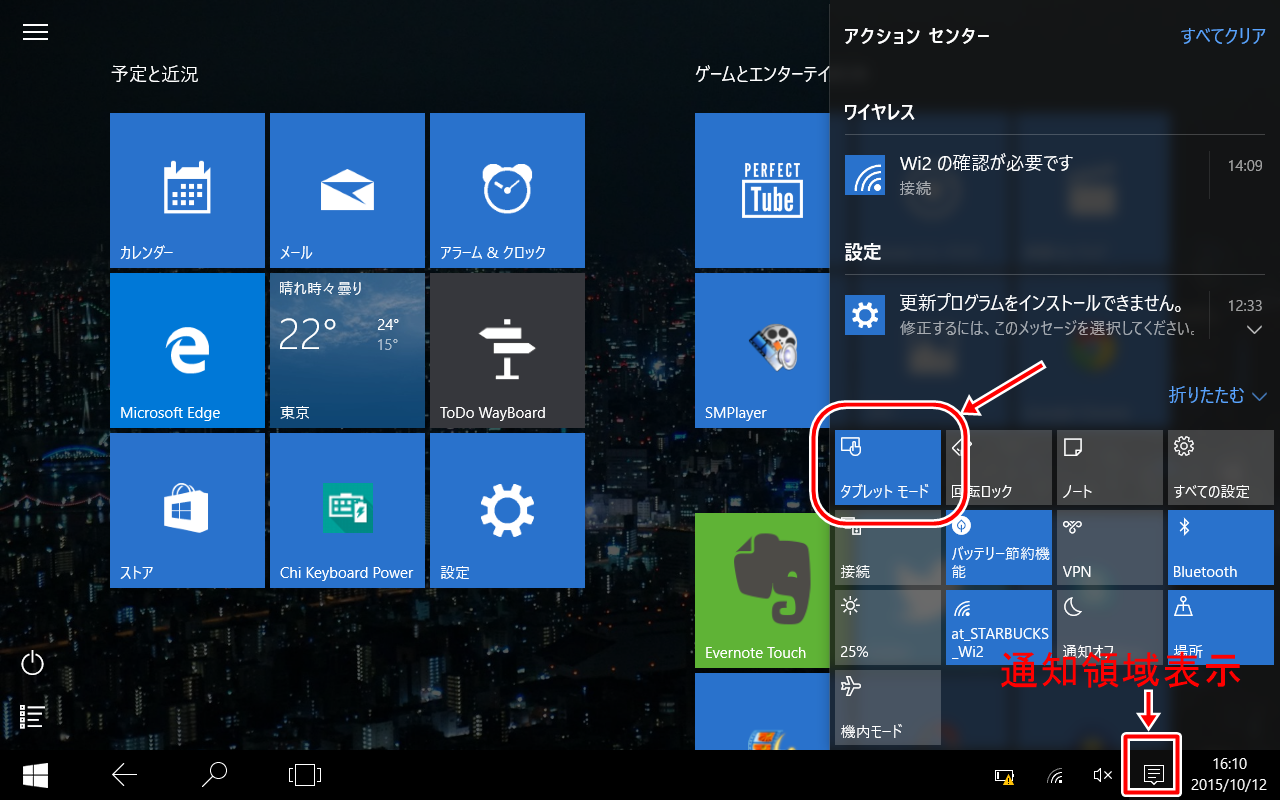
タブレットモードはアプリがタイルで並んで表示され、アプリを開くと全画面で表示されます。Windows 8.1と変わりません。タイルで並んでいるこの画面がスタート画面なので、アプリ起動中に左下の「スタート」をタップするとこの画面に戻ってきます。
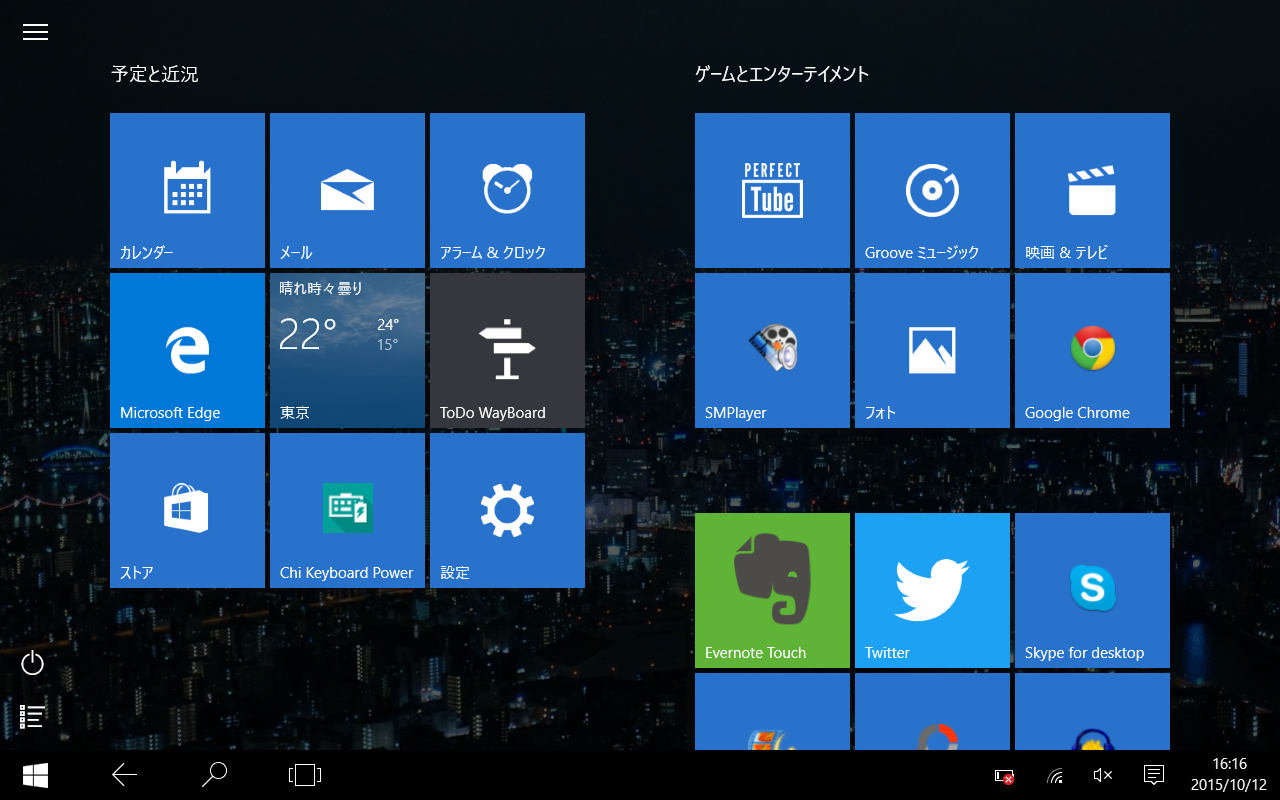
デスクトップモードはWindows 7と同じような感じです。左下の「スタート」を押すとWindows 7のようなスタートメニューが出てきます。
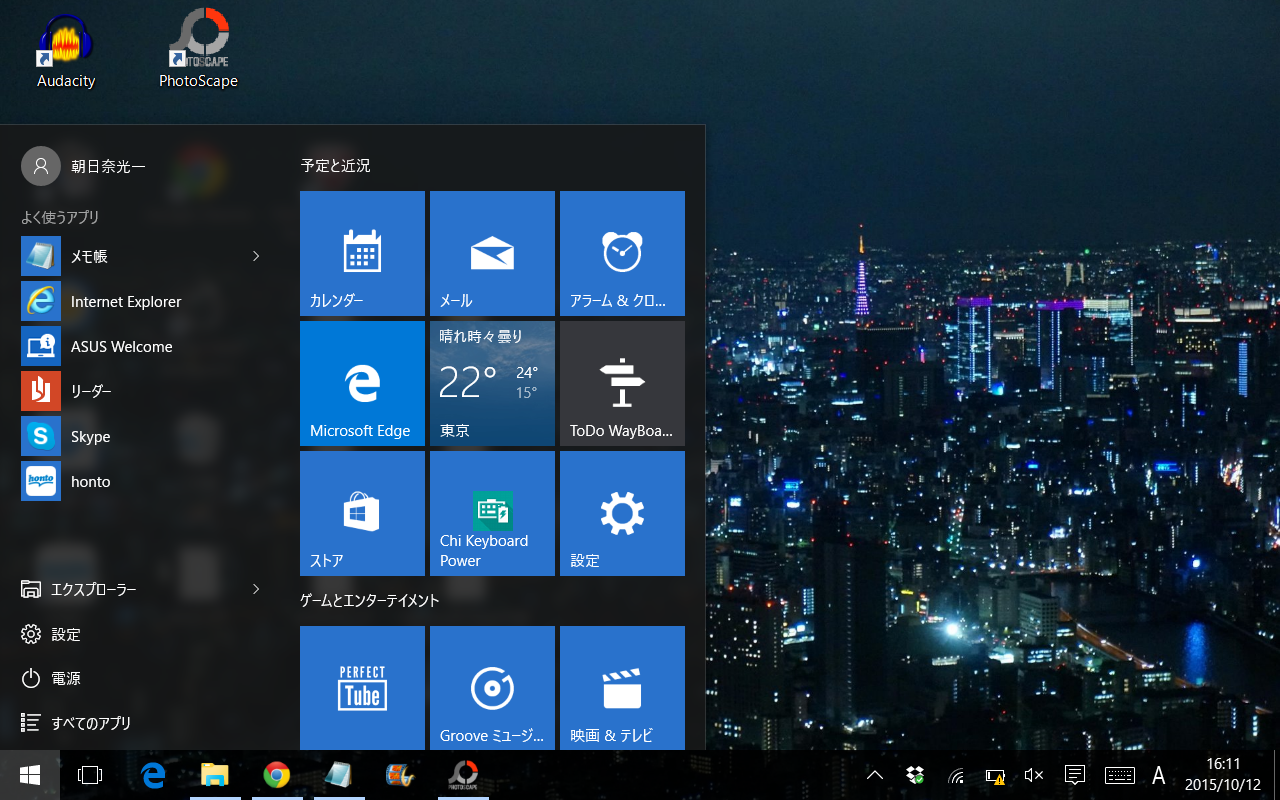
デスクトップモードのスタートメニューのデザインもオシャレなタイル表示にされていますが、ここは色々設定を変更できますので、自分の使用用途に合わせて変更すると良いでしょう。
おわりに
Windows 10ではデスクトップモードとタブレットモードの切り替えができるようになりましたが、切り替えるボタンが変わっただけです。Windows 8.1では、「スタート」を押すことで切り替えていましたが、Windows 10では通知領域の専用ボタンで切り替えます。
そのおかげでデスクトップ表示のときの「スタート」の役割が浮いたので、従来のスタートメニューが復活したわけです。
ただ、正直私としてはスタートメニューの復活はどっちでも良かったです(笑)。
それよりも、中途半端なタブレットモードをしっかり作りこんでくれた方がありがたいです。
Windows 8.1は、Windowsのメールやカレンダーなどのサービスを使っている人には使いやすいですが、Googleなど他サービスを使っている人には不向きなOSでした。
今回のアップグレードでメールとカレンダーが使えるようになったので、それだけでもアップグレードして良かったと感じています。
評判は様々ですが、私の周りではWindows 10にして良かったという人しかいません。起動が速くなったとの意見もありました。
今のところ不具合もなく満足しています。無償期間にアップグレードすることをおすすめします。
関連記事:Windows 10の無償アップグレードはいつまで?慌てなくて大丈夫!















